에드센스 광고 넣기 / 광고 안 나올 때 방법
에드센스 승인까지 받았다면 내 글에 광고를 넣는 방법을 알아야 한다. 이 게시물에서는 내 글에 광고를 넣는 방법을 순서대로 소개하겠다.
당연한 소리지만 완성된 글이 존재해야 한다. 글을 쓰는 방법 팁은 아래 주소로 남겨놓겠다.
2024.08.11 - [이모저모] - 구글 에드센스 승인 글 작성 방법 순서 팁
구글 에드센스 승인 글 작성 방법 순서 팁
지금부터 소개할 글은 오로지 승인을 위한 글쓰기 순서이다. 이는 내가 택한 방법론으로 이게 최선의 방법인지는 모르겠다. 다만 내가 이 방법론을 택했고 글을 쓰기 시작한지 약 한 달만에 승
goguma100.com
만약 게시물까지 완성을 다 했다면 우리는 발행을 하기 전에 이 게시글에 광고를 내가 원하는 곳에 집어 넣은 후 발행을 해야 한다. 그럼 여기서 어떤 걸 넣느냐. 그 방법을 소개하겠다.
1. 광고 생성
우선은 에스센스 홈페이지> 좌측 세로 바 > 목록 중 두번째에 해당하는 광고를 클릭한다.

그럼 이 화면이 나오고, 여기선 중간에 해당하는 '광고 단위 기준'을 클릭한다.

그럼 아래 내가 만들 수 있는 광고의 형태들이 나오고, 나는 가장 무난한 형태의 광고를 추천한다.
그래서 첫번째에 해당하는 디스플레이 광고를 클릭하면 아래와 같은 화면이 나온다. 이제 광고를 내가 원하는 대로 셋팅을 하는 과정인데 여기서도 가장 무난한 것을 만든다.
그래서 사각형/ 반응형의 광고를 생성하며, 광고 단위 이름 또한 내가 어떤 광고를 만들었는지 보기 편하게 디스플레이/사각형/반응형이라 설정하고 마지막엔 글의 상단에 넣을지 중간에 넣을지 체크하기 위해 써준다.

여기까지 진행된 후 완료를 누르면 내가 만든 광고들이 리스트 업이 될 것이다.
그럼 여기까지가 이제 광고 생성까지이다. 그럼 다음 단계는 내가 만든 광고를 내 글에 넣는 과정이다.

2. 광고 넣기
우선 바로 위 사진에서 내가 원하는 광고의 꺽쇠 버튼을 누른다.

그럼 위 사진처럼 글자들이 나온다. 수많은 영어에 당황하지 않고 복사하기를 눌러준다.
그럼 이 영어들을 내 글에 넣고 싶은 부분에 넣는 것이다. 그러기 위해 다시 내 글로 넘어간다.

내 글에서 내가 광고를 넣고 싶은 부분에 표시를 해준다. 나는 'ㅅㅅ ㅅㅅ'으로 표시를 해줬다. 저 두개 사이에 광고를 넣을 예정이다. 보통은 제목과 본문 사이에 넣는 편이다.

내가 광고를 넣을 곳까지 정했다면, 위 사진 처럼 기본 모드라고 돼 있는 부분을 클릭하면 기본모드/마크다운/html 이렇게 세개가 나올 것이다. 여기서 세번째를 누른다. 그럼 나를 더 당황시키는 영어들이 쏟아질 것이다. 여기서도 당황하지 말고 내가 미리 표시했뒀던 ㅅㅅ 을 찾아가는 것이다.
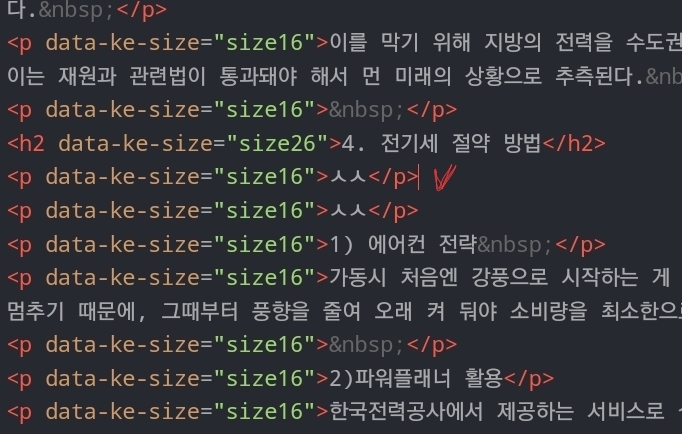
저 네개의 ㅅㅅㅅㅅ 중간이 내가 광고를 넣을 공간이다.
그럼 저 사이에 커서를 올려놓고 내가 아까 복사했던 것을 붙여넣기 하면 된다.

여기까지 완성됐다면 이제 이 복잡한 영어 화면에서 나와야 한다. 아까 html을 다시 눌러 원래 형식이었던 기본 모드로 돌아가는 것이다. 그럼 내가 체크해뒀던 ㅅㅅ 사이에 왠 영어가 껴져있는 게 보일 것이다. 이게 내가 아까 만든 광고에 해당한다. 그럼 이제 제 할 일을 다 한 ㅅㅅ을 다시 삭제하면 된다.

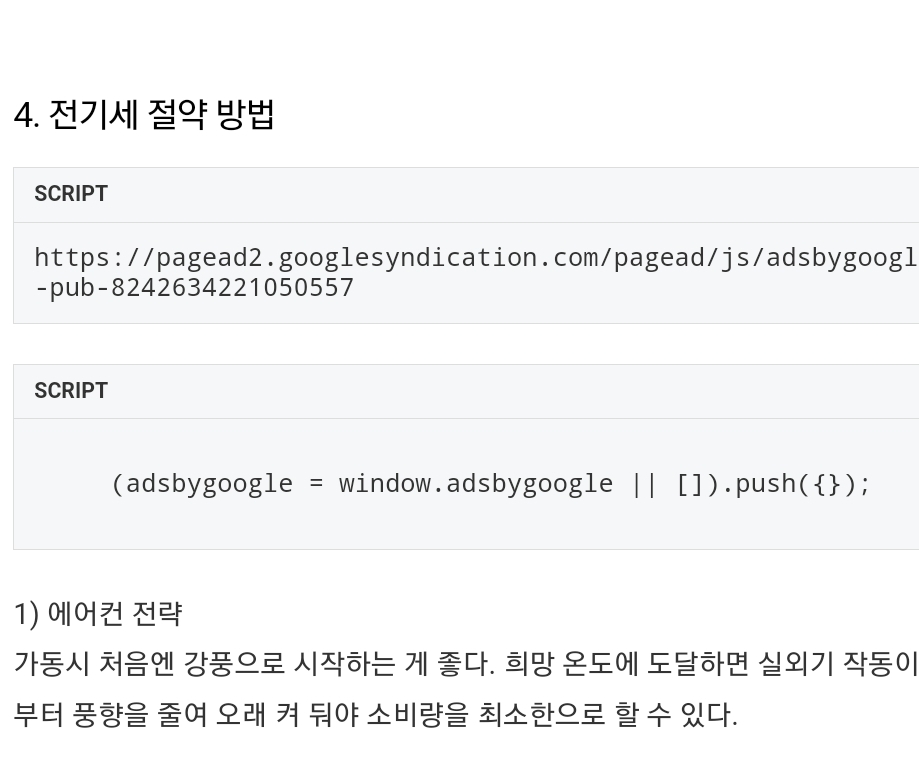
이렇게 말끔하게 삭제했다면 이제 발행을 누르면 된다.
3. 내 광고가 안 보이는 거 같아요.
보통은 본인 글이라서 안 보이는 경우가 많고, 그럼에도 불안하면 광고를 넣을 때 광고 맨 앞과 맨 뒤에 <div></div>를 넣어주는 방법이 있다. 나도 처음에는 내 광고가 안 보였다가 이 방법을 진행하니 그 뒤로 광고가 보였다.

'이모저모' 카테고리의 다른 글
| 방과 후 돌봄강사 양성과정 /늘봄 강사 (5) | 2024.12.09 |
|---|---|
| 블로그 키워드 선정 꿀팁 활용 (0) | 2024.08.14 |
| 에드센스 사이트 다운 거절 해결 방법 (0) | 2024.08.12 |
| 구글 에드센스 승인 글 작성 방법 순서 팁 (0) | 2024.08.11 |
| 티스토리 구글 에드센스 승인 방법 (2) | 2024.08.10 |




댓글